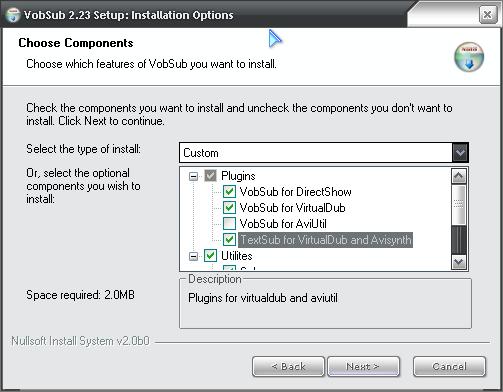
[VIDEO] Uso del VirtualDubMod.
15/01/06
El VirtualDubMod es un software gratuito de edición de video, tiene muchas opciones y en este tutorial les voy a mostrar que mas se usan como por ejemplo:
Como quitarle/extraerle/agregarle una cadena de audio (MP3/AC3/OGG) a un archivo AVI/OGM
Como incrustarle subtítulos (subtítulos permanentes) a un archivo AVI/OGM
Para hacer esto necesitan los siguientes programas:
Notas sobre la instalación.
VirtualDubMod: generalmente viene en un archivo .ZIP y solo hay que descomprimirlo en una carpeta.
Codecs: viene con instalador, no debería haber problemas.
VobSub 2.23: viene con instalador, y tienen que tildar las siguientes opciones que se muestran a continuación.
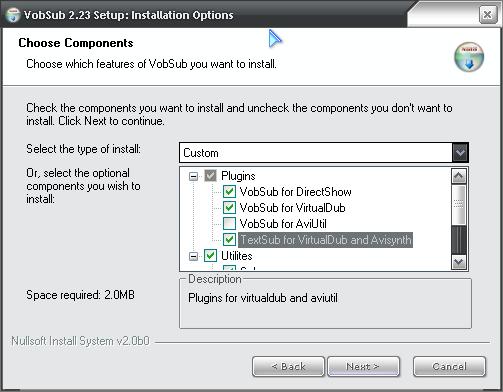
y cuando aparezca esta pantalla tienen que elegir el directorio en donde esta el VirtualDubMod (esto es para que instale los plugins de los subtítulos)
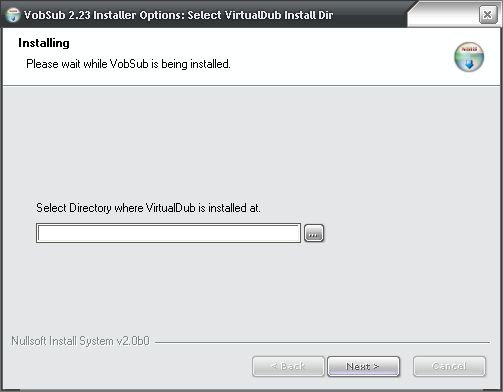
Pequeña descripción de la interfaz del programa como también de la barra de tiempo
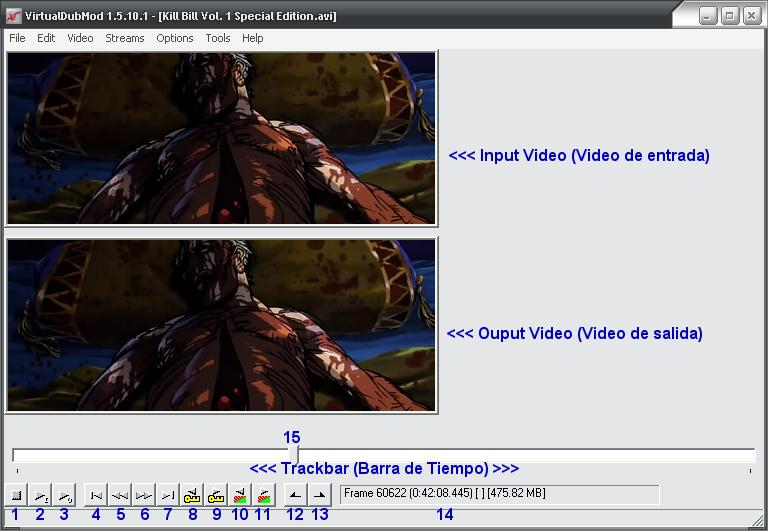
INPUT VIDEO: es el preview del video cargado.
OUPUT VIDEO: es el preview del video de salida, o sea después de aplicarle filtros al video.
TRACKBAR: sirve para ir de un lugar a otro (ya sea en frames o tiempo) del video cargado.
1 - Sirve para detener la reproducción del ppreview.
2 - Reproduce el video de entrada.
3 - Reproduce el video de salida.
4 - Va al inicio del video. (primer FRAME)
5 - Retrocede 1 FRAME el video.
6 - Adelanta 1 FRAME el video.>
7 - Va al final del video. (último FRAME)
8 - Retrocede 1 KEYFRAME (retrocede varios fframes)
9 - Adelanta 1 KEYFRAME (adelanta varios fraames)
10 - Retrocede al anterior cambio de escena.<
11 - Adelanta al siguiente cambio de escena.<
12 - Al presionarlo indica el inicio de la seelección de una parte del video.
13 - Al presionarlo indica el final de la sellección de una parte del video
14 - informa sobre el frame en que se encuenttra el preview, así como también el tiempo y el tamaño del video hasta ese frame.
15 - indicador del FRAME en que se encuentra el preview.
Advertencia sobre videos con audio MP3 VBR (Bitrate variable):
Si aparece esta pantalla cuando cargan un video o cuando agregan una cadena de audio MP3 VBR, deben elegir la opción no.
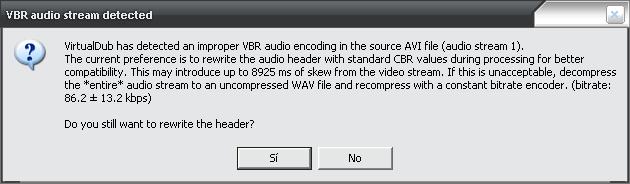
Esto es para que dejen el audio tal cual esta, ya que si aceptan puede que el video no sincronice con el audio correctamente.
Empecemos...
<< Como unir 2 archivos de video AVI/OGM >>
Esto puede servir por ejemplo para pegar las 2 o mas partes de una película y dejar solo un archivo AVI/OGM.
Para poder hacer esto los archivos deben tener el mismo FRAMERATE (FPS) ya sea 23.97, 25, 29.97, etc., y además las cadenas de audio deben estar en el mismo formato (MP3/AC3/OGG)
Carguen el video a unir
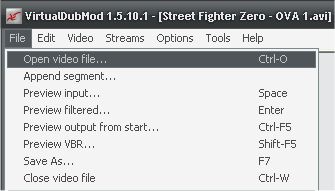
Luego vayan a.
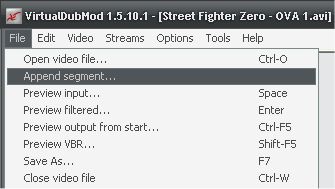
y carguen la segunda parte.
Si todo salio bien el video se va a cargar correctamente, para chequear utilicen la barra de tiempo que esta abajo del video y fíjense mirando el preview si quedo como querían.
Ahora hay que ir a (esto es para que no recomprima el video, y lo deje como esta).
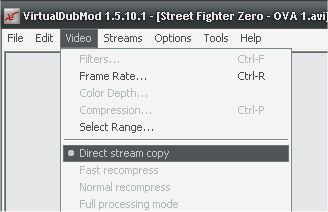
y luego a guardar el video.
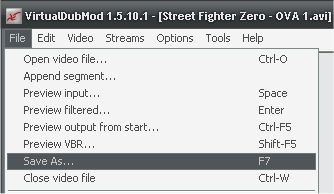
Fíjense que acá pueden elegir si quieren un archivo AVI o OGM.

pongan un nombre, luego guarden y esperen a que el proceso termine.
Listo ya tienen sus videos unidos.
<< Como cortar un archivo AVI/OGM >>
Se pueden cortar un archivo de video en 2 o mas partes y en el lugar que uno quiera.
Carguemos el video. Y vayamos a la barra de tiempo.
Yo en este caso voy a ir al principio del video (1) y voy a marcar el inicio de la selección (2).

Luego voy a ir a un lugar cualquiera del video utilizando el indicador de la barra de tiempo (1) y voy a cerrar la selección (2).

Como verán se va a marcar el segmento del video en la barra.
Luego ir a..
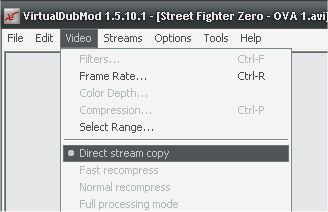
y luego a guardar el video..
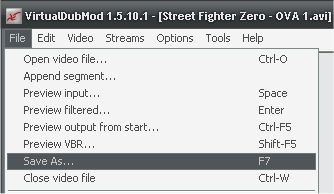
Listo ya tienen el video cortado hasta donde querían.
<< Como borrar una parte de un archivo AVI/OGM >>
Sirve para quietarle una parte (puede ser cualquiera) a un video (generalmente se utiliza para borrar intros, o los créditos de las películas)
Carguemos un video y seleccionemos un segmento como en el caso anterior.

Luego presionemos la tecla DEL/DELETE/SUPR del teclado o vayamos a.
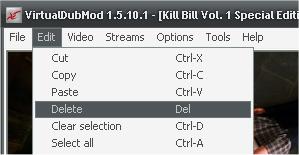
Ahora ir de nuevo a.
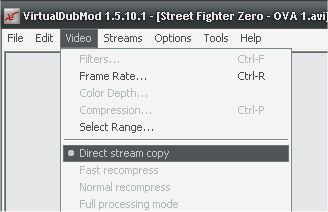
y guardamos el video. Esperemos que el proceso termine y ya tenemos el video con las partes borradas que queríamos.
<< Como quitarle/extraerle/agregarle una cadena de audio (MP3/AC3/OGG) a un archivo AVI/OGM >>
Carguemos el video y vayamos a.

y nos aparecerá esta pantalla.

Si lo que queremos es anular alguna alguna cadena de audio o dejar el video completamente sin audio debemos elegir el audio y hacer doble click sobre él o presionar sobre el botón DISABLE (la cadena de audio anulada aparecerá rayada).
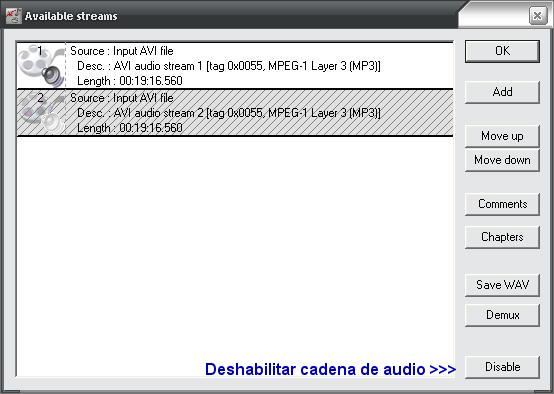
Ahora vayamos a.
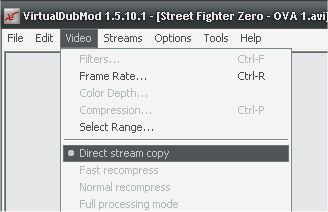
y luego guardemos el archivo.
Si lo que queremos es extraer el audio de una archivo de video cargado debemos elegir la cadena correspondiente y presionar:
SAVE WAV: si la cadena elegida es MP3 CBR/VBR o WAV.
DEMUX: si la cadena elegida es AC3 (Dolby Digital) u OGG (Vorbis).
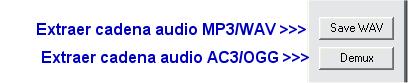
Haciendo esto obtendremos un archivo de audio (separado del video), que puede ser o *.MP3, *.AC3, *.OGG, etc.
Nota: cuando extraigan una cadena MP3 el programa se las va a guardar como *.WAV, pero en realidad es un archivo MP3, solo cambien la extensión de WAV a MP3 y listo.
Nota: también presionando DEMUX se pueden extraer los archivos de subtítulos que contengan los videos (OGM).
Si lo que queremos es agregar una cadena de audio debemos presionar sobre el botón ADD, y elegir el archivo de audio WAV/MP3/AC3/OGG.
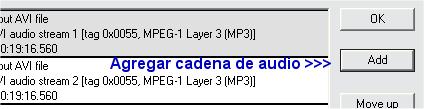
Ahora asegurémonos de que el audio va a quedar tal cual lo cargamos, y presionemos el botón derecho del ratón sobre el audio cargado, y elegimos Direct Stream Copy. (es conveniente que nos cercioremos de esta opción en todos los streams).
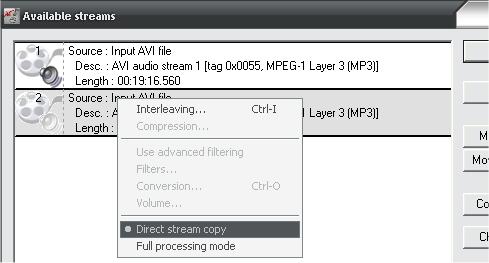
Le damos a OK, y vamos a..
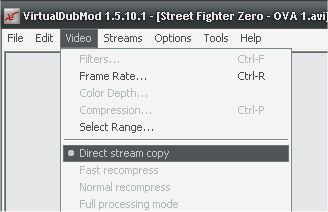
y luego guardamos el video.

Si cargamos una cadena de audio OGG, debemos guardar el video como *.OGM.
Si cargamos una cadena WAV/MP3/ACE debemos guardar el video como *.AVI.
<< Como incrustarle subtítulos (subtítulos permanentes) a un archivo AVI/OGM >>
Para insertarle subtítulos permanentes a un video voy a usar el Filtro TextSub que viene con el VobSub 2.23.
Carguemos el video, y vayamos a..
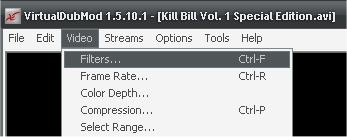
Nos aparecerá esta pantalla, presionamos en Add...
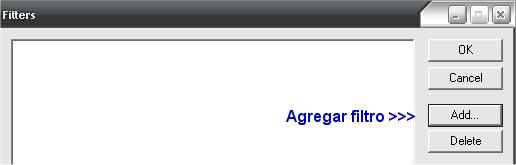
luego vamos al final de la lista y elegimos TextSub 2.23 y le damos a OK.
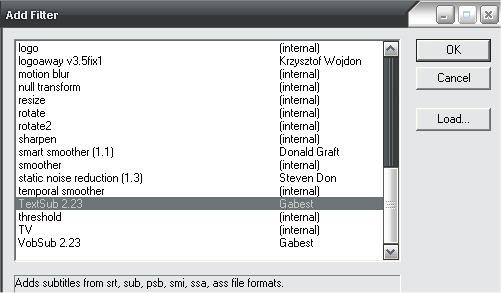
Ahora en esta pantalla le damos click a Open... y cargamos el archivo de subtítulos *.SUB/SRT/SSA/SMI etc.
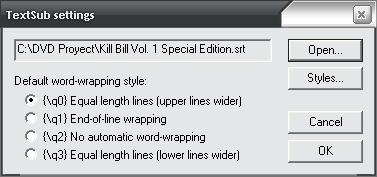
Ahora presionemos en Styles... y nos aparecerá esta pantalla.
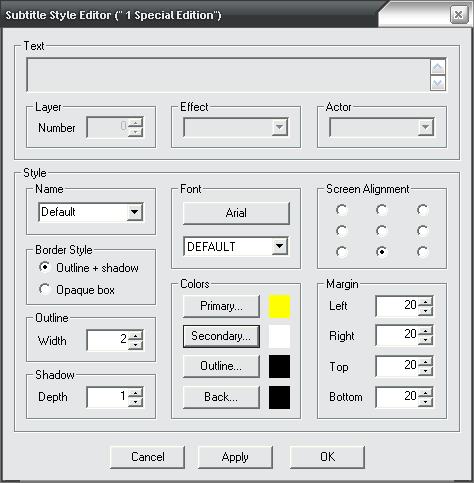
Como verán en esta ventana se puede elegir la fuente, tamaño, color, alineación y márgenes de los subtítulos entre otras cosas.
Cuando terminen de elegir las distintas opciones presionen sobre Apply y luego sobre OK en todas las pantallas que aparezcan.
Ahora vayamos a ver Como queda en el video.
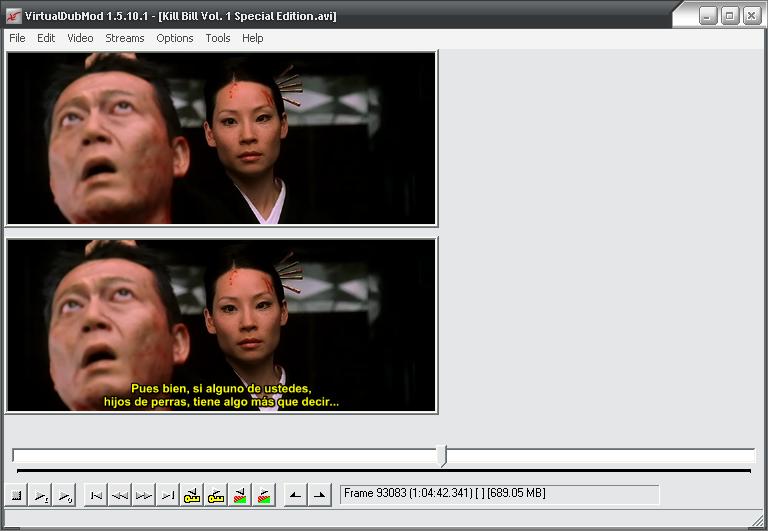
Si quieren cambiar de nuevo las opciones (fuente, color, etc.), vayan de nuevo a Video>Filters.. elijan el filtro y presionen sobre Configure... y luego sobre Styles...
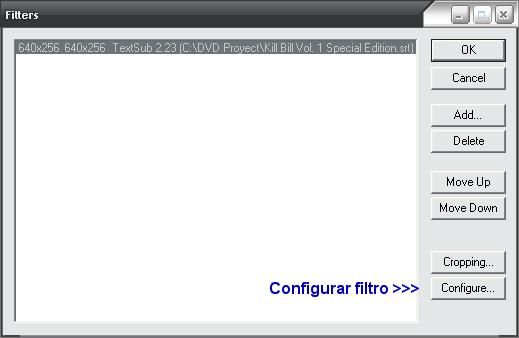
Si no quieren cambiar nada mas y todo esta correcto, ahora tenemos que ir a..
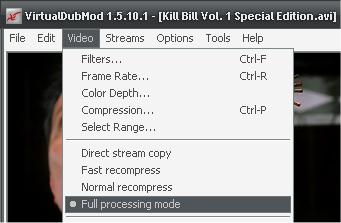
Luego a.
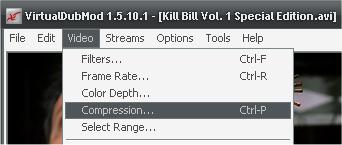
y elegimos el Codec (Divx/Xvid, etc.) que queremos usar para recomprimir el video.
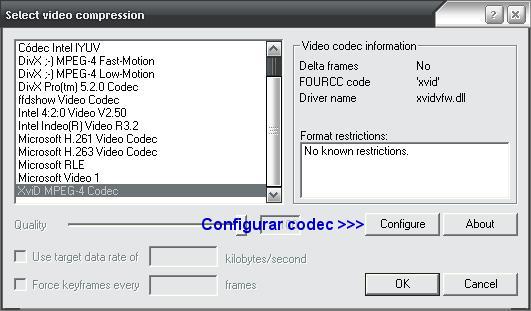
Si presionamos sobre Configure.. entraremos a las opciones del Codec elegido. Configúrenlo bien y luego denle a OK.
Los que les puedo decir al respecto de la configuración es que usen el mismo bitrate del video original, lo pueden saber con programas como GSpot o AviCodec y que utilicen el codec XviD (requiere una buena configuración) y denle 2 pasadas. Pero si recién empiezan en esto les recomiendo que usen Divx (mas fácil de configurar), igual consulten alguna guía obre el tema.
Si siguieron todos los pasos hasta ahora solo resta ir a.
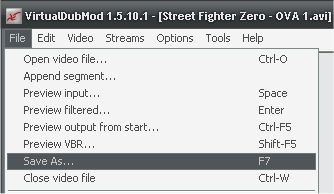
Pónganle nombre al archivo, y esperen a que se recomprima el video (puede tardar desde minutos hasta horas, todo depende del codec utilizado, configuración del codec, CPU, RAM, duración del video).
NOTA: las configuraciones de los codecs no serán explicadas en esta guía, algunas explicaciones pueden ser muy largas, sobre todo las referidas al codec XviD. Hay muchas guías en la red que pueden consultar, desde las básicas a las avanzadas, cuando le agarren la mano a los codecs utilizaran sus propias configuraciones. No descarto que en el futuro haga alguna guía sobre configuraciones de codecs.
Bueno este es el final de esta guía sobre las opciones mas comunes del VirtualDubMod, no descarto que esta guía se actualice con nuevos temas.
Espero que les sea de utilidad.
Cualquier duda o consulta, escríbanme o ya saben en donde encontrarme.
salu2
<-Spike->